Linux:
简单的快捷键:
提示键位:tab,也是比较常用的键
输入当前目录的绝对路径:pwd
查找某一个文件/文件夹的绝对路径:whereis
查看当前系统的环境变量所在的绝对路径:echo $JAVA_HOME(echo一般和观景 变量一起使用)
编辑文件:vi/vim
i:开启编辑状态
按esc退出编辑状态
保存并退出:shift+zz 或者 :wq 或者 :wq!(强制保存)
不保存直接退出:: q :q!(强制不保存退出)
直接跳到最后一行:G
直接跳到当前行的末尾:e
Linux 配置JDK
1、安装版本一般有两种:rpm:安装版(windows中的exe)
tar.gz:绿色版(免安装版本)------>使用免安装版本
2、使用xftp工具把下载好的jdk压缩包上传到Linux服务器上
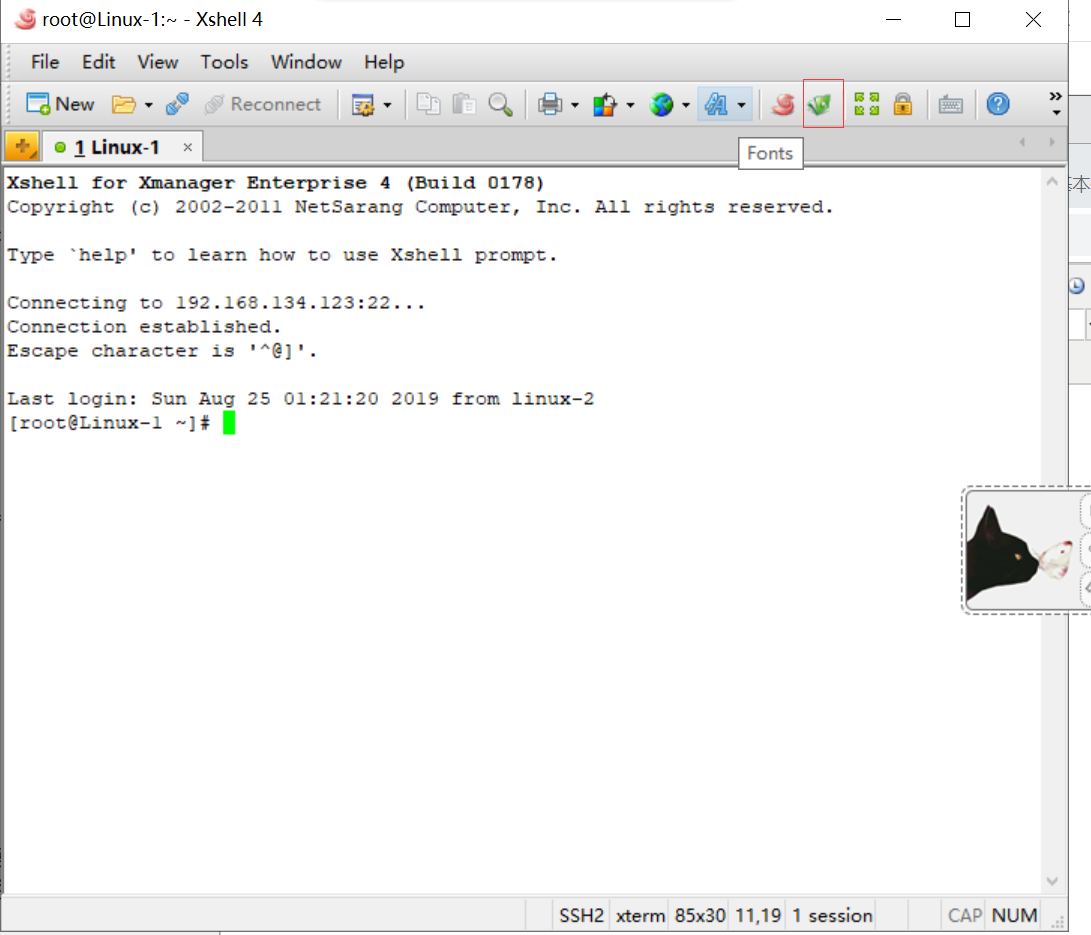
3、解压jdk(解压到当前目录)
tar -zxvf jdk.tar.gz
4、进入解压好的jdk,并且查看以及复制绝对路径
pwd
5、配置环境变量(修改profile文件)
vim /etc/profile
6、添加环境变量
跳转到最后一行G;进行添加: export JAVA_HOME=地址(刚刚使用pwd所查出的地址)
export PATH=$PATH:$JAVA_HOME/bin
7、使环境变量生效
source /etc/profile
重启Linux也可以
8、检测jdk是否配置成功
javac -version
注意:
在配置环境变量时可能出现的错误:
-bash: /home/apps/jdk1.8.0_151/bin/javac: /lib/ld-linux.so.2: bad ELF interpreter: No such file or directory
原因 :1、在JAVA_HOME前没有使用export导入命令
2、查看jdk的位置是否和Linux一致
3、如果Linux为64位,但是jdk为32位开始配置的时候,Linux系统就会默认把32位的jdk配置在环境变量上,
之后再重新换上64位,也仍然回去加载32位,所以仍会报错,此时需要将32位的jdk删掉,只保留64位,
系统就会去加载64位了。Linux的自我保护机制
注:whereis的用法:
链接:https://blog.csdn.net/qq646748739/article/details/82585838
whereis命令只能用于程序名的搜索,而且只搜索二进制文件(参数-b)、man说明文件(参数-m)和源代码文件(参数-s)。如果省略参数,则返回所有信息。
和find相比,whereis查找的速度非常快,这是因为linux系统会将 系统内的所有文件都记录在一个数据库文件中,当使用whereis和下面即将介绍的locate时,会从数据库中查找数据,
而不是像find命令那样,通过遍历硬盘来查找,效率自然会很高。
但是该数据库文件并不是实时更新,默认情况下时一星期更新一次,因此,我们在用whereis和locate 查找文件时,有时会找到已经被删除的数据,或者刚刚建立文件,却无法查找到,原因就是因为数据库文件没有被更新。
1.命令格式:whereis [-bmsu] [BMS 目录名 -f ] 文件名
2.命令功能:
whereis命令是定位可执行文件、源代码文件、帮助文件在文件系统中的位置。这些文件的属性应属于原始代码,二进制文件,或是帮助文件。
whereis还具有搜索源代码、指定备用搜索路径和搜索不寻常项的能力。
3.命令参数:
-b 定位可执行文件。
-m 定位帮助文件。
-s 定位源代码文件。
-u 搜索默认路径下除可执行文件、源代码文件、帮助文件以外的其它文件。
-B 指定搜索可执行文件的路径。
-M 指定搜索帮助文件的路径。
-S 指定搜索源代码文件的路径。
4.使用实例:
4.1将和**文件相关的文件都查找出来
[hduser0401@dev-l002782 ~]$ whereis spark
spark: --spark没安装,所以找不出来
[hduser0401@dev-l002782 ~]$ whereis hadoop
hadoop: /usr/local/bin/hadoop
4.2只将二进制文件查找出来: whereis -b hadoop
4.3只将source源文件查找出来: whereis -s hadoop
[hduser0401@dev-l002782 ~]$ whereis -b hadoop
hadoop: /usr/local/bin/hadoop
[hduser0401@dev-l002782 ~]$ whereis -s hadoop
hadoop:
[hduser0401@dev-l002782 ~]$ whereis -m hadoop
hadoop:
[hduser0401@dev-l002782 ~]$ whereis -u hadoop
hadoop: /usr/local/bin/hadoop
[hduser0401@dev-l002782 ~]$ whereis -B hadoop
[hduser0401@dev-l002782 ~]$ whereis -M hadoop
Linux配置Tomcat:(Apache又叫Java项目开源基金会)
也就是说只要是从Apache官网上下载的所有组件/框架/项目都需要 jdk的环境变量支持
1、下载Tomcat8
2、使用xftp将Tomcat上传到服务器
3、解压Tomcat:tar -zxvf xxxx
4、直接启动Tomcat:
所有Windows启动文件,都是以bat结尾
所有Linux和Mac启动文件,都是以sh结尾的
进入到Tomcat的bin目录: ./startup.sh
或者换进入到Tomcat的目录: bin/startup.sh
5、检测Tomcat是否启动成功
jps:只能配置成功jdk了以后才可以使用该命令
2779 Jps:代表了jdk的环境变量
2736 Bootstrap:代表了Tomcat启动
6、停止Tomcat
进入Tomcat的bin目录
./shutdown.sh
kill -9 2830(强烈不推荐使用,可能会损坏Tomcat内部数据和文件)
在Tomcat的bin/webapps下有个ROOT
ROOT是一个项目(Java项目)
ROOT项目的作用是---->localhost:8080打开的页面就是ROOT项目
注:所有以80端口号 结尾的项目不需要输入端口号,所以我们通过修改端口号为 80,输入网址就不用再加上端口号了
Linux配置maven
1、从Apache官网下载maven
2、使用xftp工具上传到Linux服务器上
3、解压maven压缩包
4、需要配置maven的环境变量
vi /etc/profile
和配置Java环境变量类似,在之前的expot 导入的环境变量下加入:
export MAVEN_HOME=路径
在之前配置的PATH上继续连接上新的配置:
export PATH=$PATH:$JAVA_HOME/bin:$MAVEN_HOME/bin
5、是环境变量立即生效:source /etc/profile
6、检测maven环境是否成功; mvn -v
7、maven的本地仓库/阿里云镜像
与在Windows上的配置方式一样,找到conf中的setting.xml
vim setting.xml
添加本地仓库的位置,以及在mirrors标签中添加<mirror></mirror>(阿里云的镜像)
注意:在所有的配置中,不允许动自带的配置信息,如果需要用到某些配置,复制出来进行修改
8、maven的目标jdk版本
在maven中的自带的jdk版本1.5,而本机环境为1.8
在1.8中添加了很多1.5所没有的新的方法和类
maven在开始编译时,编译的版本是1.5,而我们本机上的配置是1.8,maven编译不到就会报错;
当然,idea开发工具会自动集成本机的jdk环境,但是eclipse/Myeclipse会报错,所以我们需要在setting.xmlzhong 添加
<profile>
<id>jdk1.8</id>
<activation>
<activeByDefault>true</activeByDefault>
<jdk>1.8</jdk>
</activation>
<properties>
<maven.compiler.source>1.8</maven.compiler.source>
<maven.compiler.target>1.8</maven.compiler.target>
<maven.compiler.compilerVersion>1.8</maven.compiler.compilerVersion>
</properties>
</profile>